Cómo escanear desde un ordenador (Windows)
En el procedimiento siguiente se utiliza Windows XP y Presto! PageManager como ejemplo.
El procedimiento puede cambiar según la versión de Presto! PageManager. Si desea más información, consulte el manual de Presto! PageManager.
![]() Coloque los originales en el cristal de exposición o en el ADF.
Coloque los originales en el cristal de exposición o en el ADF.
![]() En el menú [Inicio], haga clic en [Todos los programas] y [Presto! PageManager X.XX] y, a continuación, en [Presto! PageManager X.XX].
En el menú [Inicio], haga clic en [Todos los programas] y [Presto! PageManager X.XX] y, a continuación, en [Presto! PageManager X.XX].
"X.XX" indica la versión de Presto! PageManager.
![]() En el menú [Archivo], haga clic en [Seleccionar origen...].
En el menú [Archivo], haga clic en [Seleccionar origen...].
![]() En el cuadro de diálogo [Seleccionar origen], seleccione el escáner y haga clic en [OK].
En el cuadro de diálogo [Seleccionar origen], seleccione el escáner y haga clic en [OK].
![]() En el menú [Herramientas], haga clic en [Scan Central Settings...].
En el menú [Herramientas], haga clic en [Scan Central Settings...].
![]() Configure los ajustes de escaneo según necesite y haga clic en [OK].
Configure los ajustes de escaneo según necesite y haga clic en [OK].
Si desea más información, consulte la ayuda del driver TWAIN o el manual de Presto! PageManager.
![]() En el menú [Archivo], haga clic en [Adquirir datos de imagen...].
En el menú [Archivo], haga clic en [Adquirir datos de imagen...].
![]() Para [Original], seleccione [Reflectante] (cuando utilice el cristal de exposición) o [Alimentador automático de documentos] (cuando utilice el ADF).
Para [Original], seleccione [Reflectante] (cuando utilice el cristal de exposición) o [Alimentador automático de documentos] (cuando utilice el ADF).
![]() Haga clic en [Escanear].
Haga clic en [Escanear].
![]() En el menú [Archivo], haga clic en [Salir].
En el menú [Archivo], haga clic en [Salir].
![]()
Si hay dos o más escáneres en la red, asegúrese de haber seleccionado el correcto. Si no lo ha hecho, haga clic en [Seleccionar origen...] en el menú [Archivo] y seleccione de nuevo el escáner.
Puede usar el asistente instalado con Presto! PageManager para llevar a cabo fácilmente las siguientes operaciones de escaneo. Si desea más información, consulte el manual de Presto! PageManager.
Escaneo de originales en otra aplicación.
Cómo pasar archivos escaneados a una aplicación OCR.
Cómo pasar los archivos escaneados a una aplicación de e-mail para enviarlos como adjuntos.
Cómo guardar los archivos escaneados en una carpeta predefinida.
La máquina es compatible con el escaneo WIA, un método adicional de escanear originales desde el ordenador, para la conexión USB. El escaneo WIA es posible si el ordenador ejecuta una aplicación compatible con WIA. Si desea más información, consulte el manual de la aplicación.
Si la página se atasca en el ADF, el trabajo de escaneo quedará en espera. Para reanudar el trabajo actual, retire el papel atascado y escanee de nuevo los originales desde la página atascada.
![]()
Si desea más información sobre cómo retirar el papel atascado en el ADF, consulte Cómo eliminar atascos de escaneos
 .
.